Os fãs de jogos no Android agora tem uma forma simples e fácil de emular jogos do Windows no Android, com o Winlator.

O que é o Winlator?
O Winlator é uma interface gráfica que simplifica a instalação e configuração de camadas de compatibilidade como Wine e Box86/Box64. O Winlator simplifica bastante o processo de instalação e é menos assustador que o BoxDroid que pode apresentar travamentos.
Graças ao Winlator, um aplicativo inovador, você pode emular jogos de PC mais antigos em seu tablet ou smartphone Android de maneira muito fácil.
Neste tutorial, vamos explicar passo a passo como configurar e usar o Winlator, tornando-o acessível para qualquer pessoa, independentemente do nível de habilidade.
Vantagens do Winlator
- Fácil instalação
- Configuração simples
Desvantagens do Winlator
- sem suporte a controles
- sem suporte a teclado e mouse (funciona apenas com comandos na tela)
Calma, ainda não dá para rodar GTA V de PC no celular
O Winlator é um emulador excelente para rodar games antigos de 15, 20 anos atrás no celular Android, mas calma, ainda não é possível rodar GTAV no celular de forma jogável, até mesmo games como Fallout 3 rodam bem apenas em dispositivos com Snapdragon 8 gen 1 em diante.
Passo 1: Preparando o Terreno
Antes de começarmos, certifique-se de que você tem tudo de que precisa:
- Um dispositivo Android (tablet ou smartphone).
- Conexão à Internet para baixar o aplicativo.
- Jogos de PC que deseja emular (preferencialmente versões sem DRM).
Não é essencial, mas é recomendado ter um bom smartphone ou tablet com Snapdragon 865 em diante para rodar games pesados como Fallout 3. Mas esse emulador funciona até mesmo em dispositivos com chipset da Mediatek, se você usá-lo para jogos mais leves Total Annihilation, Undertale e outros.
Passo 2: Baixando e instalando o Winlator
O primeiro passo é fazer o download do Winlator. Siga estas etapas:
- Abra o navegador em seu dispositivo Android e vá para a página de download do Winlator no GitHub: https://github.com/brunodev85/Winlator/releases
- Encontre o arquivo APK na página e toque nele para começar o download.
- Abra o aplicativo “Gerenciador de Arquivos” em seu dispositivo Android.
- Toque no arquivo APK para iniciar a instalação.
Passo 3: Instalando o OBB do Winlator
Após instalar o APK, você precisa instalar o “container” que um arquivo OBB que guarda a “instalação do windows” que na realidade é o Wine 2.0.
- Baixe o OBB do Winlator (link aqui).
- Abra o aplicativo “Gerenciador de Arquivos” em seu dispositivo Android.
- Copie o OBB do Winlator para o diretório
/storage/emulated/0/Android/obb/com.winlator(crie se ele não existir) - Após isso, você pode iniciar o Winlator
Mas antes.
Passo 4: Transferindo os Jogos
Com o Winlator instalado, é hora de transferir os jogos que você deseja emular:
- Certifique-se de que os jogos que você deseja emular estejam disponíveis no formato adequado.
- Para isso, recomendamos os jogos do GOG.com, pois não possuem DRM.
- Basta copiar os jogos para a pasta “Download” do seu Android. Eles vão aparecer no Wine na unidade “D”.
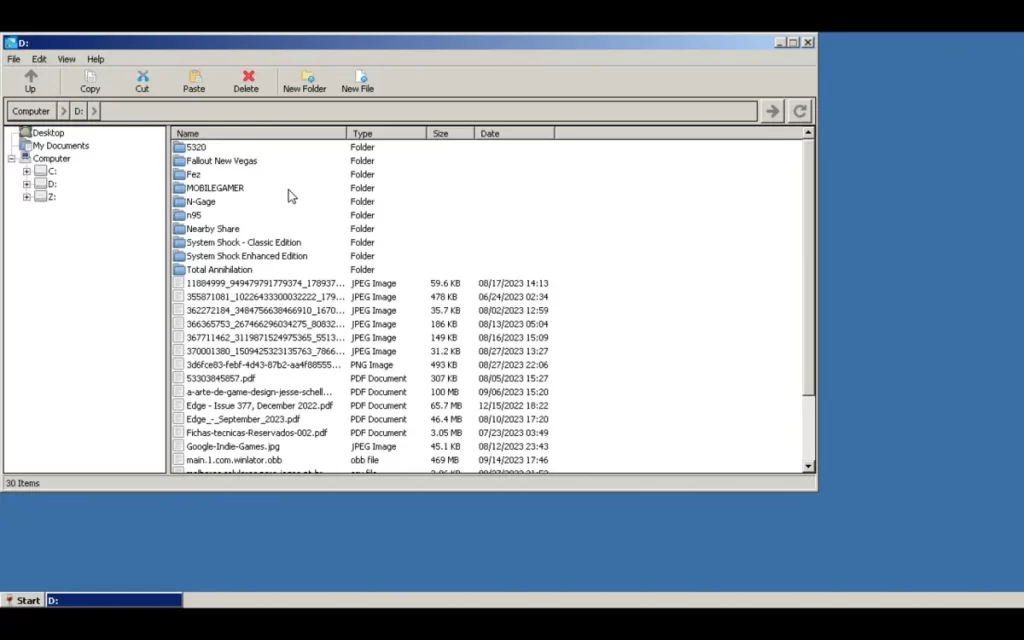
Passo 5: Configurando o Winlator
Agora, vamos configurar o Winlator para rodar os jogos:
- Abra o aplicativo Winlator em seu dispositivo Android.
- Toque no ícone “+” para criar um novo container.
- Configure as seguintes configurações para o seu container:
- Tamanho da tela: 800 x 600 (ou ajuste de acordo com sua preferência).
- Driver gráfico: dxrapper (recomendado: DX VK 1.10.3).
- Afinidade da CPU: Todos os núcleos (ou configure conforme necessário).
- Nome da GPU: GTX 1070.
- Memória de vídeo: 4 GB (ou ajuste de acordo com suas necessidades).
- Componentes DX: Direct Sound nativo do Windows.
- Salve as configurações tocando no ícone de marca de seleção.
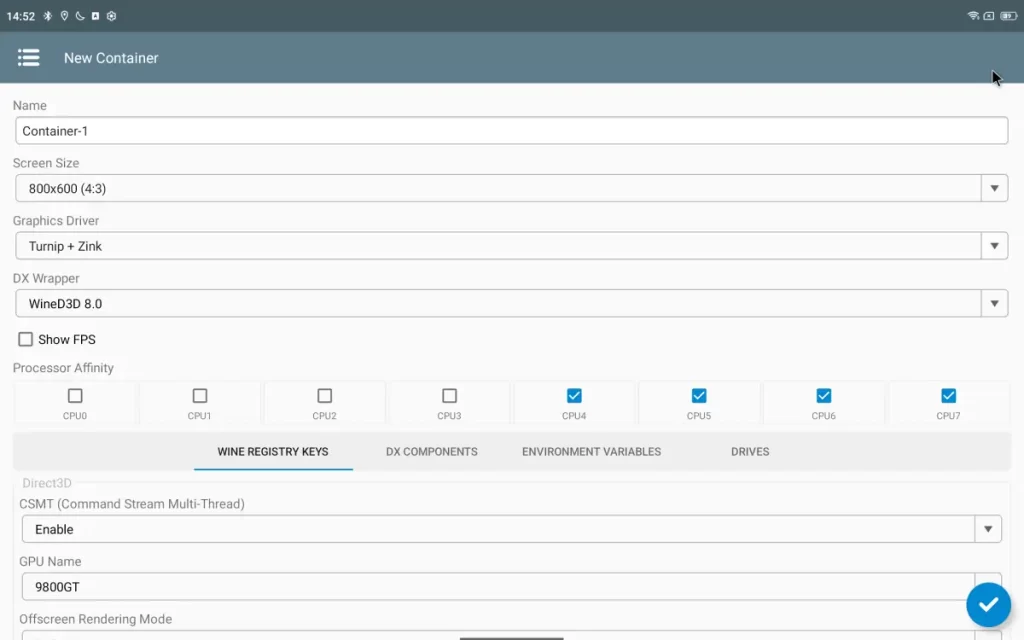
Passo 6: Criando Atalhos
Para facilitar o acesso aos jogos emulados, crie atalhos:
- Toque no jogo que deseja criar um atalho na seção de containers do Winlator.
- Toque no ícone de três pontos no canto superior direito e escolha “Criar atalho”.
- O atalho será criado na seção de atalhos do Winlator e também em sua tela inicial.
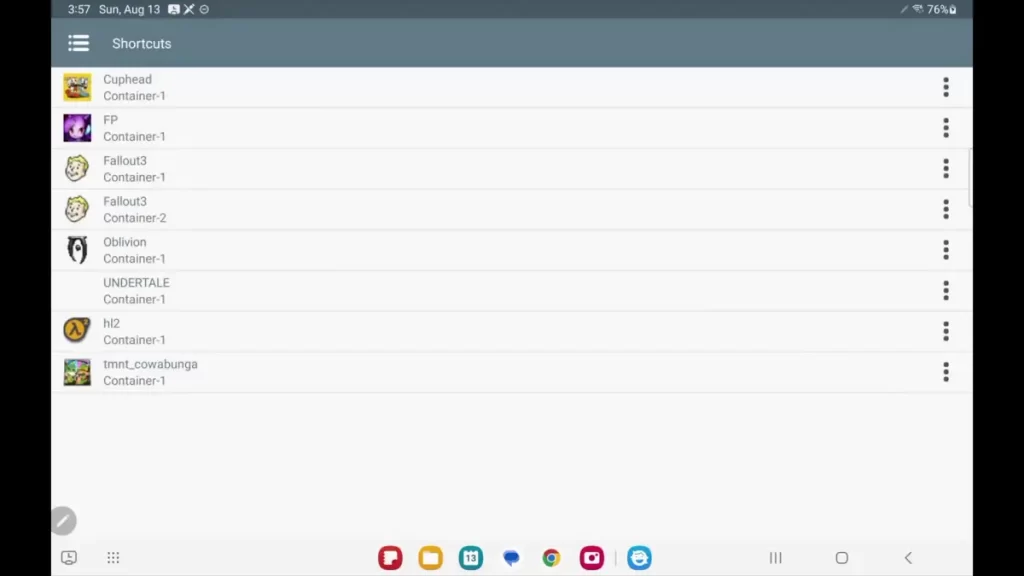
Passo 7: Aproveite os Jogos
Agora, você está pronto para jogar! Toque no atalho do jogo emulado que você criou e divirta-se. Lembre-se de que você pode configurar controles para jogos individualmente nas configurações do Winlator.
Fallout 3 rodando no Winlator, com taxas de 20 a 30fps.
Passo 8: Monitorando o Desempenho
Se desejar monitorar o desempenho durante o jogo:
- Abra o Winlator e vá para a seção de containers.
- Toque no container do jogo que está sendo executado.
- Toque em “Editar” e ative a opção “Mostrar FPS”.
Isso permitirá que você acompanhe a taxa de quadros durante o jogo.
Conclusão
Com o Winlator, agora você pode desfrutar de jogos do Windows em seu dispositivo Android de forma mais fácil do que nunca. O emulador ainda está em um estágio inicial e não aceita controles físicos, teclado ou mouse. Todos os comandos do jogo precisam ser configurados na touchscreen.
Embora o desempenho possa variar de acordo com o hardware, esta solução é promissora e abre novas possibilidades para gamer de celular e principalmente tablets, que é onde eu acho que esse emulador se encaixa mais.
Experimente e compartilhe suas experiências nos comentários para ajudar outros entusiastas de jogos a aproveitar essa emocionante novidade. Divirta-se jogando no seu dispositivo Android!
Leia também:






This emulator doesn’t work, won’t start after created contener.
This emulator doesn’t work, won’t start after created contener.